IPhone 12에서 Apple Pay를 사용하는 방법
알아야 할 사항
- 휴대폰 우측에 있는 버튼을 두 번 누르고 Face ID로 인증한 후 휴대폰을 결제 단말기 근처에 갖다 댑니다.
- Apple Wallet 내부에서 + 새 지불 카드를 추가하려면 Apple 계정에 연결된 카드가 이미 나열되어 있을 수 있습니다.
이 기사에는 iPhone 12에서 Apple Pay를 설정하는 방법과 이를 사용하여 NFC 단말기에서 결제하는 방법에 대한 지침이 포함되어 있습니다.

iPhone 12에서 Apple Pay를 설정하는 방법
Apple Pay는 최근 iPhone의 편리한 기능이며 물론 iPhone 12에서도 사용할 수 있습니다. 이전에 사용한 적이 없는 경우 설정을 위한 빠른 가이드가 있습니다.
Apple Pay를 찾으려면 유용 > 지갑.
Apple Pay 작동 방식에 대한 설명이 화면에 나타납니다. 읽어본 후 탭하세요. 계속하다.
수도꼭지 신용카드 또는 직불카드 기존 카드를 선택하거나 새 카드를 추가하려면
Apple 계정에 연결된 카드가 있으면 다음 화면에 표시됩니다. 그 중 하나가 사용하려는 카드인 경우 선택합니다.
-
새 카드를 추가하려면 다른 카드를 추가합니다.
계정에 연결된 카드가 없는 경우 새 카드를 추가하는 옵션만 있을 수 있습니다.
-
카드를 스캔하라는 메시지가 표시됩니다. 그렇게 한 다음 계속하다.
카드가 스캔되지 않으면 카드 정보를 수동으로 입력할 수도 있습니다.
카드의 보안 코드를 추가하도록 승격됩니다. 그렇게하고 탭 계속하다.
-
카드가 추가되면 확인 화면이 표시됩니다. 수도꼭지 계속하다.
이용약관을 읽고 동의하라는 메시지가 표시될 수 있습니다. 그렇다면 제공된 정보를 읽고 동의하다. 탭하면 동의하지 않는다 결제 카드를 추가할 수 없습니다.
Apple Pay 사용 방법을 설명하는 또 다른 설명 화면이 나타납니다. 읽고 탭 계속하다 지갑으로 돌아가려면
매장에서 Apple Pay를 사용하는 방법
Apple Wallet에 하나 이상의 카드를 추가하면 참여 매장에서 Apple Pay를 사용하여 비접촉식 결제를 할 수 있습니다. 이것은 Apple Pay를 허용하는 매장에서만 작동합니다. Apple Pay 기호 중 하나가 표시되면 그렇게 한다는 것을 알 수 있습니다.
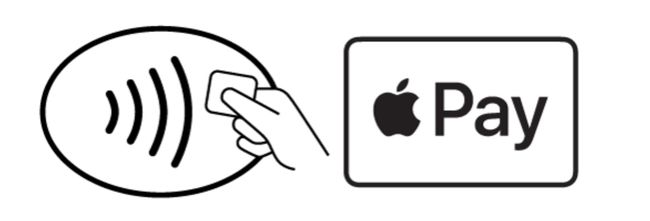
해당 기호 중 하나가 표시되면 다음 지침을 따르십시오.
iPhone 12의 오른쪽에 있는 측면 버튼을 두 번 누릅니다.
-
Apple Pay는 기본 카드로 열립니다. 휴대폰을 들고 Face ID로 거래를 인증하세요.
지갑에 두 개 이상의 카드가 있는 경우 다른 카드를 사용할 수도 있습니다. 기본 카드가 나타나면 탭한 다음 사용할 카드를 선택합니다.
그런 다음 다음이 보일 때까지 결제 단말기 근처에 전화기를 갖다 댑니다. 완료 그리고 화면에 파란색 체크 표시가 표시됩니다.
iPhone 12의 Apple Pay에서 기본 카드를 변경하는 방법
Apple Pay에 하나의 카드만 있는 경우 기본 결제 카드가 됩니다. 다른 카드를 추가하거나 카드를 변경할 때 다른 카드를 기본값으로 설정할 수 있습니다.
가장 쉬운 방법은 지갑을 연 다음 기본 카드로 설정하려는 카드를 길게 누르는 것입니다. 그런 다음 해당 카드를 나열한 모든 카드의 앞으로 끕니다. 이렇게 하면 기본값이 됩니다.
이 방법에 문제가 있는 경우 다른 카드를 기본값으로 만드는 다른 방법이 있습니다.
열기 설정 앱.
아래로 스크롤하여 탭 지갑 및 Apple Pay.
수도꼭지 기본 카드.
-
기본으로 사용할 새 카드를 선택합니다.
다음에 측면 버튼을 두 번 눌러 Apple Pay를 시작하면 새 기본값으로 선택한 카드가 표시됩니다.
